Edytor muzyki
Po aktualizacji programu do GB Studio 4 z wcześniejszej wersji, warto zapoznać się z przewodnikiem migracyjnym, by mieć pewność, że twoja muzyka została prawidłowo zaktualizowana.
Jeżeli w menu Podgląd Ustawienia w dziale muzyki, został ustawiony format muzyczny na UGE (hUGEDriver) (domyślny dla GB Studio 3 i nowszych), to możesz dodać muzykę do swojej gry, umieszczając pliki .uge w folderze assets/music twojego projektu.
Te pliki można edytować za pomocą Edytora muzyki, klikając przycisk Podgląd projektu i wybierając Muzyka. Edytor umożliwia również tworzenie nowych utworów poprzez naciśnięcie przycisku + na górze listy utworów.
Pliki
.ugemożna również edytować za pomocą programu hUGETracker
Rozpoczęcie
Edytor muzyki jest podzielony na trzy części:
-
Nawigator: Zawiera listę utworów i instrumentów dla wybranego utworu.
-
Kreator utworu: Sam edytor muzyki. Posiada dwa widoki: Tryb piano i tryb Trackera. Pierwsza ikona na pasku narzędzi pozwala zmienić widok.
-
Pasek boczny edytora: Pozwala edytować tytuł utworu, nazwę artysty i tempo oraz pokazuje edytor instrumentów lub efektów, gdy jest wybrany.
Struktura utworu
Utwór składa się z:
- Czterech Kanałów: Duty 1, Duty 2, Wave i Noise.
- Każdy kanał jest lepiej dostosowany do innego rodzaju dźwięku (na przykład: kanał Noise jest zwykle odpowiedni do rytmów perkusyjnych).
- Każdy kanał ma własny zestaw 15 instrumentów. Duty 1 i Duty 2 dzielą ten sam zestaw instrumentów.
- Wielu Wzorów, unikalnej grupy nut w każdym z czterech kanałów.
- Każdy wzór zawiera sekwencję do 64 nut na kanał, a każda nuta składa się z wysokości dźwięku od
C-3doB-8, instrumentu i efektu. - Wzory można powtarzać lub układać, aby utworzyć pełny utwór za pomocą Nawigatora wzorów.
- Każdy wzór zawiera sekwencję do 64 nut na kanał, a każda nuta składa się z wysokości dźwięku od
- Tempa, czyli ile tików (64 na sekundę) musi upłynąć, zanim rząd zostanie ukończony. Im większa liczba tików, tym wolniejszy jest utwór.
Tryb Piano
W trybie Piano używasz myszy do dodawania nut do wzoru. Odczytuje się to jak nuty na pięciolinii, czas jest reprezentowany na osi poziomej (kolumny), a wysokość dźwięku na osi pionowej (rzędy).
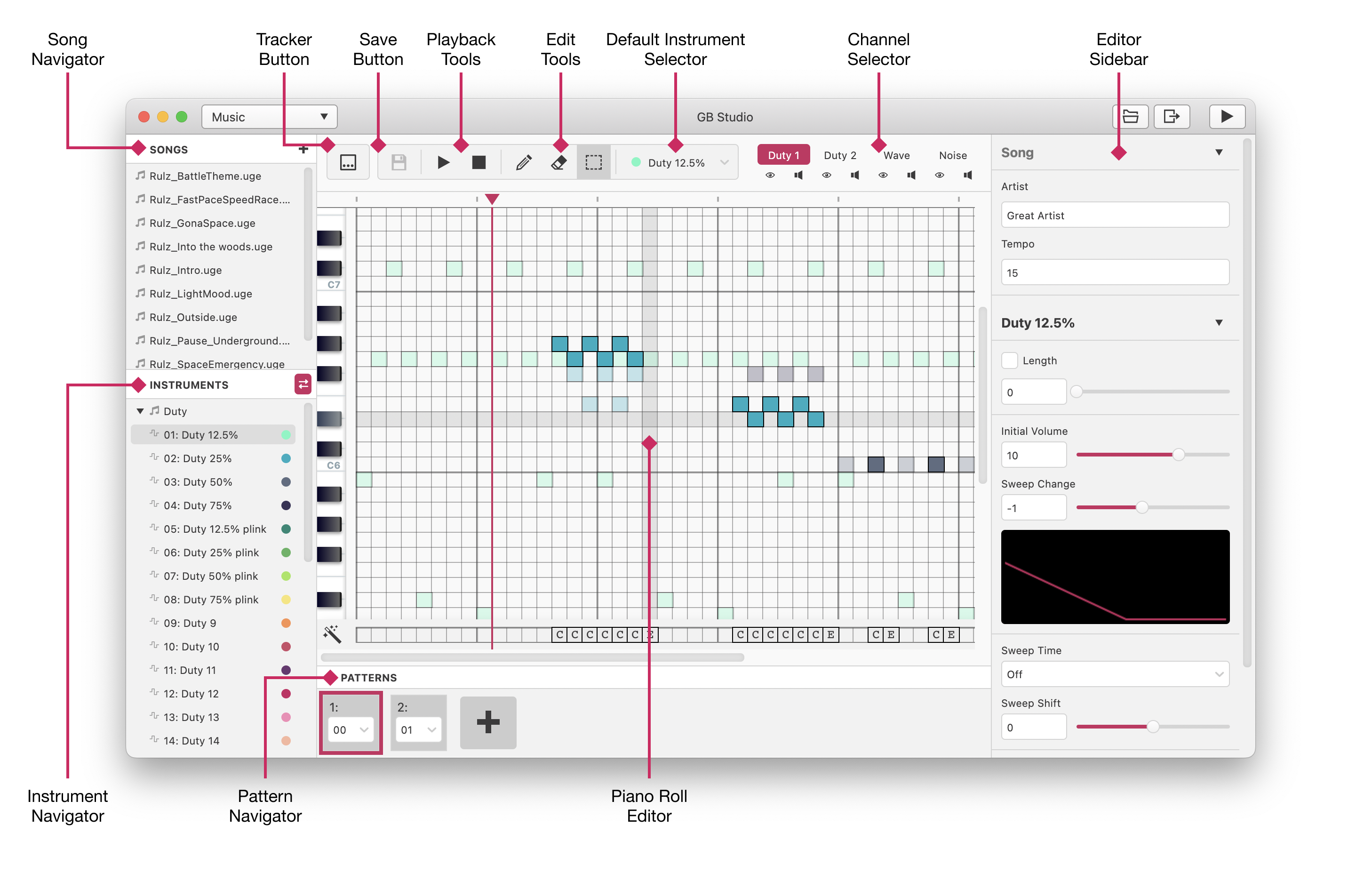
Możesz dodawać nuty tylko do jednego kanału naraz, wybierając go na pasku narzędzi w prawym górnym rogu. Kanały można wyciszać, używając ikony głośnika dla każdego kanału. Kanały, które nie są wybrane, można podglądać, klikając ikonę oka.
Używanie trybu piano
Aby wprowadzić nutę, wybierz narzędzie ołówka na pasku narzędzi i kliknij na komórkę. Nuta będzie używać wybranego instrumentu na pasku narzędzi.
Aby usunąć nutę, wybierz narzędzie gumki na pasku narzędzi i kliknij na istniejącą nutę. Możesz również kliknąć prawym przyciskiem myszy na istniejącą nutę, aby ją usunąć.
Aby wybrać nutę, wybierz narzędzie wyboru lub naciśnij Shift. Po zaznaczeniu grupy nut przeciągnij i upuść je w dowolne miejsce na siatce.
Pasek efektów, na dole siatki piano, pozwala dodać efekt do danej nuty za pomocą edytora efektów w prawym panelu.
Utwór można odsłuchać w dowolnym momencie, naciskając przycisk odtwarzania.
Aby ustawić pozycję początkową odtwarzania, kliknij obszar nad pianinem, gdzie pokazuje się głowica odtwarzania.
Utwór można zapisać, naciskając przycisk zapisu lub Ctrl/Cmd + S.
Tryb Trackera
W trybie Trackera używasz klawiatury do dodawania nut do wzoru. Utwór przechodzi od góry do dołu, z każdą linią reprezentującą pozycję utworu.
Jest jedna kolumna dla każdego kanału, a każda kolumna jest podzielona na 3 pola: Wysokość dźwięku (lub nuta), Instrument i Efekt.
C-5 01 240
--- -- ---
| | |
| | +------ Kolumna efektu (Zmiany głośności, arpeggia, panoramowanie itp.)
| +--------- Instrument
+------------- Nuta i oktawa (Nuta C w 5 oktawie. Dash może być #, co oznacza podwyższoną nutę, np. C#, D#)
Wiersze mogą być puste lub częściowo wypełnione (na przykład tylko efektem).
Używanie trybu trackera
Siatkę utworu można nawigować za pomocą klawiszy kursora.
Istnieją dwa układy klawiatury do wprowadzania wartości w kolumnie nut. Układ można wybrać w preferencjach GB Studio.
Układ Liniowy
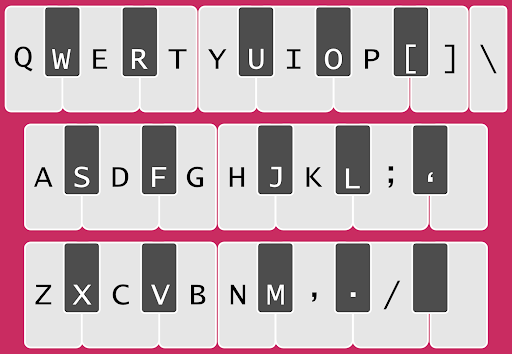
To jest układ używany przez trackery, takie jak OpenMPT i hUGETracker.
Każdy wiersz klawiatury (lub "linia") reprezentuje jedną oktawę na pianinie. Klawisze od Q do / służą do wprowadzania wartości, zaczynając od C w bazowej oktawie (domyślnie 3).
Układ Pianina
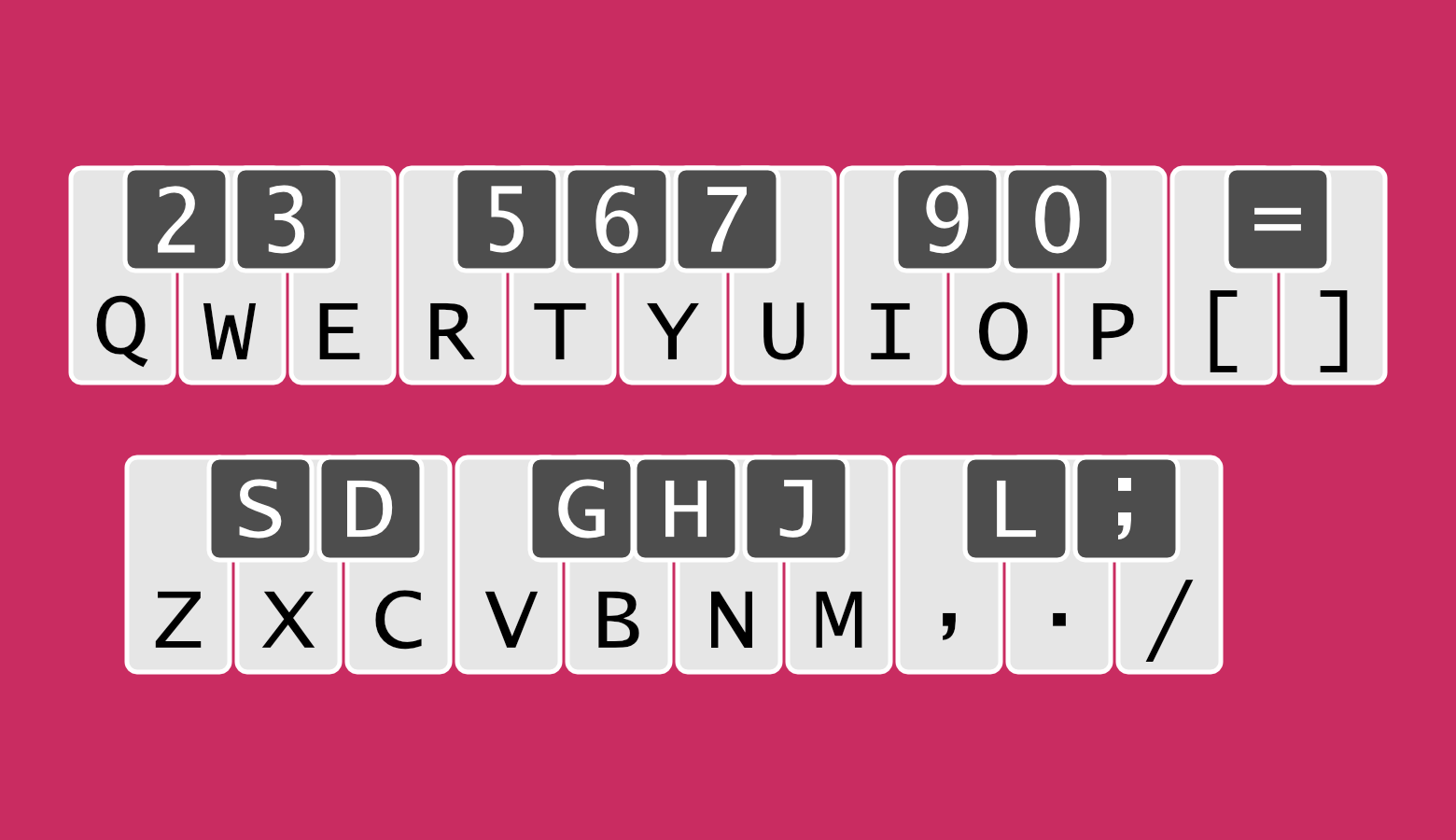
To jest układ używany przez trackery, takie jak MilkyTracker lub FastTracker2.
Klawiatura jest podzielona na dwie grupy po dwa rzędy klawiszy. W każdej grupie górne klawisze reprezentują czarne klawisze pianina, a dolne klawisze białe. Klawisze od 2 do / służą do wprowadzania wartości, zaczynając od C w bazowej oktawie + 1 (domyślnie 4).
Bazową oktawę można wybrać na pasku narzędzi.
Klawisze numeryczne służą do wprowadzania wartości w kolumnie instrumentów. Domyślny instrument można wybrać na pasku narzędzi i używać automatycznie podczas dodawania nowej nuty.
Klawisze numeryczne i klawisze A do F służą do wprowadzania wartości w kolumnie efektów column.
Utwór można odsłuchać w dowolnym momencie, naciskając przycisk odtwarzania.
Aby ustawić pozycję początkową odtwarzania, kliknij numer wiersza po lewej stronie siatki trackera.
Utwór można zapisać, naciskając przycisk zapisu lub Ctrl/Cmd + S.
Nawigator wzorów

Menu rozwijane w każdej komórce pozwala wybrać jeden z istniejących wzorów lub przypisać pusty do bieżącej pozycji.
Przycisk plus pozwala dodać nowy wzór do utworu.
Uwaga: wszelkie nieużywane wzorce zostaną usunięte z utworu podczas zapisywania.
Instrumenty
Wzorując się na opisach w podręczniku hUGETracker
Wybór instrumentu w lewym pasku bocznym otworzy edytor instrumentów w prawym pasku bocznym.
Zmiany w instrumencie można podglądać w dowolnym momencie, naciskając przycisk "Testuj instrument (C5)", który przez kilka sekund odtworzy dźwięk C5 z wybranym instrumentem.
Oprócz nazwy instrumentu, każdy instrument posiada własny zestaw pól, które można edytować.
Instrumenty Duty
Długość: Po włączeniu, dźwięk zostanie natychmiast przerwany po określonym czasie. Jeśli nie jest włączone, dźwięk będzie odtwarzany, dopóki nie rozpocznie się nowy dźwięk.
Głośność początkowa: Ustawia początkową głośność obwiedni. Jeśli nie ma ustawionej zmiany sweep, to będzie to głośność dźwięku.
Zmiana sweep1: Określa, jak stroma będzie zmiana głośności. Im wyższa lub niższa wartość, tym szybciej dźwięk zanika lub narasta.
Czas sweep1: Wybiera czas "sweep" dla dźwięku. Im większa wartość, tym wolniejszy sweep.
Przesunięcie sweep1: Wybiera kierunek i wielkość sweep dla dźwięku na każdy "tick" zgodnie z czasem sweep. Dodatnie wartości podnoszą dźwięk, ujemne obniżają.
Duty: Wybiera barwę dźwięku do odtworzenia. Każdy brzmi inaczej i są przydatne, gdy nie chcesz, aby oba kanały duty kolidowały ze sobą.
1 Sweep to termin techniczny w kontekście dźwięku i instrumentów, który oznacza stopniową zmianę parametrów dźwięku, takich jak głośność lub wysokość dźwięku w określonym czasie.
Instrumenty Wave
Długość: Po włączeniu, dźwięk zostanie natychmiast przerwany po określonym czasie. Jeśli nie jest włączone, dźwięk będzie odtwarzany, dopóki nie rozpocznie się nowy dźwięk.
Głośność: Określa, z jaką głośnością będzie odtwarzany instrument wave, chyba że zostanie zastąpiona przez komendę efektu głośności. Istnieją tylko 3 możliwe wartości, ponieważ interfejs głośności kanału wave jest bardziej ograniczony niż innych kanałów.
Fala: Wybiera, która fala powinna być odtwarzana jako część tego instrumentu. Wybrana fala może być edytowana przez rysowanie na podglądzie fali.
Instrumenty Noise
Długość: Po włączeniu, dźwięk zostanie natychmiast przerwany po określonym czasie. Jeśli nie jest włączone, dźwięk będzie odtwarzany, dopóki nie rozpocznie się nowy dźwięk.
Głośność początkowa: Ustawia początkową głośność obwiedni. Jeśli nie ma ustawionej zmiany sweep, to będzie to głośność dźwięku.
Zmiana sweep1: Określa, jak stroma będzie zmiana głośności. Im wyższa lub niższa wartość, tym szybciej dźwięk zanika lub narasta.
Licznik 7-bitowy: Po zaznaczeniu, instrument będzie brzmiał bardziej jak ton muzyczny niż szum.
Makro szumu: Podobnie jak efekt arpeggio, ustaw do 8 zmian wysokości +-32 od częstotliwości szumu, zmieniającą się co klatkę. Świetne dla bębnów basowych lub szybkiego zmieniającego się szumu. Musi być krótszy niż aktualne tempo utworu.
1 Sweep to termin techniczny w kontekście dźwięku i instrumentów, który oznacza stopniową zmianę parametrów dźwięku, takich jak głośność lub wysokość dźwięku w określonym czasie.
Efekty
Wzorując się na opisach w podręczniku hUGETracker
| Efekt | Nazwa | Opis |
|---|---|---|
| 0xy | Arpeggio | Co tick, przełącza się między grającą nutą, nutą + x, a nutą + y, gdzie x i y są wartościami w półtonach. Może być używany do tworzenia "akordów" lub efektu strumienia. |
| 1xx | Portamento w górę | Przesuwa wysokość dźwięku w górę o xx jednostek co tick. |
| 2xx | Portamento w dół | Przesuwa wysokość dźwięku w dół o xx jednostek co tick. |
| 3xx | Portamento do tonu | Przesuwa wysokość dźwięku w kierunku określonej wartości nuty o xx jednostek co tick. Zatrzymuje się, gdy osiągnie określoną wartość nuty.Ten efekt nie może być używany w komórce z wartością instrumentu. |
| 4xy | Vibrato | Szybko przełącza się między określoną wartością nuty a nutą + y, z częstotliwością x, gdzie y jest wartością w jednostkach. Podobne do arpeggio, ale można kontrolować częstotliwość, a ilość jest określona w jednostkach, a nie w półtonach. |
| 5xx | Ustawienie głośności master | Ustawia kontrolę głośności master Gameboya dla lewego i prawego głośnika. Użyj edytora efektów, aby stworzyć jeden z tych efektów. Zauważ, że głośność zero nie jest całkowicie cicha. |
| 6xx | Wywołanie procedury | Wywołuje użytkownika zdefiniowaną procedurę. Procedury mogą być tworzone za pomocą polecenia Muzyka: ustaw rutynę. |
| 7xx | Opóźnienie nuty | Czeka xx ticków przed odtworzeniem nuty w tej komórce. |
| 8xx | Ustawienie panoramy | Ustawia, które kanały odtwarzają na których głośnikach. Użyj edytora efektów, aby stworzyć jeden z tych efektów. Może być również używany jako wyciszenie kanału przez ustawienie go na odtwarzanie ani na lewym, ani na prawym głośniku. |
| 9xx | Ustawienie cyklu duty | Wybiera cykl duty dla kanałów Duty 1 lub Duty 2. Jeśli ten efekt pojawi się na kanałach Noise lub Wave, będzie miał wpływ na kanał Duty 2. Prawidłowe wartości dla xx to 00, 40, 80, C0. Pod maską, wartość xx jest ładowana bezpośrednio do rejestru długości Duty 1 lub Duty 2, więc teoretycznie można osiągnąć inne efekty niż tylko zmiana cyklu duty. |
| Axy | Zjeżdżanie głośności | Przesuwa głośność dźwięku w górę o x jednostek, a następnie w dół o y jednostek.Ten efekt faktycznie ponownie wyzwala nutę co tick, co może nie być zauważalne dla instrumentów bez długości/obwiedni, ale może potencjalnie brzmieć źle, jeśli są obecne. Zaleca się używanie albo obwiedni instrumentów, albo komendy C, jeśli to możliwe.Ten efekt nie działa w tej samej komórce co nuta/instrument! |
| Bxx | Skok do pozycji | Skacze do początku wzorca xx. Jeśli xx jest 00, skacze do następnego wzorca. |
| Cev | Ustawienie głośności | Ustawia obwiednię e i głośność v kanału. Musi być towarzyszone przez nutę i instrument, aby działało (z wyjątkiem kanału Wave). Prawidłowe głośności wahają się od 00 do 0F (00,04,08,0F dla kanału Wave).Prawidłowe obwiednie dla Cev 00-F0, 0 użyj instrumentu, 8 brak zaniku, 1-7 zanik ciszej, 9-F |
| Dxx | Przerwa wzorca | Skacze do następnego wzorca wcześniej i zaczyna od wiersza xx. |
| Exx | Skrócenie nuty | Skraca nutę po xx tickach. |
| Fxx | Ustawienie prędkości | Ustawia liczbę ticków na wiersz na xx. Może być używany na przemian, aby stworzyć rytm swing. |
Skróty klawiszowe
Zobacz temat Skróty klawiszowe > Edytor muzyki